Come eliminare definitivamente foto su iPhone per liberare spazio seguendo una procedura semplicissima, vi consigliamo di seguire alla lettera tutto ciò che andremo a proporvi qui sotto tra qualche istante!
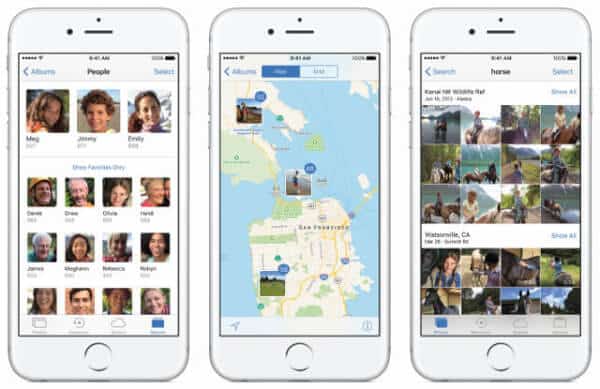
Nella seguente guida, come da titolo, vi proporremo dettagliatamente dei passaggi su come eliminare definitivamente foto su iPhone per liberare spazio. Riportiamo fin da subito che tutto il processo del tutorial lo possono eseguire anche i meno esperti di tecnologia, considerando che il tutto è abbastanza semplice….Logicamente, qualora dovessero insorgere problemi, siamo qui per darvi una mano.
L’applicazione foto dalla casa produttrice Apple come sicuramente molti di voi già sanno è stata interamente ridisegnata con l’arrivo della piattaforma operativa iOS 9. Se prima consentiva solo di mettere in risalto foto e filmati, ora l’applicazione foto vanta differenti funzioni davvero succulente, tra le quali spiccano senza dubbio il sistema di catalogazione in album tramite il riconoscimento automatico degli elementi nelle foto. Oltre a tutto ciò, in iOS 10 ha fatto la propria apparizione un altro elemento che si conosce piuttosto bene in altre ambiti, ambienti….parliamo dell’immancabile cestino.
Se tanto dobbiamo essere sinceri va detto che non si chiama proprio cestino, ma con esattezza prende il seguente nome: eliminati di recente. Questo contenitore di cui vi stiamo parlando include al proprio interno tutti quanti gli scatti che abbiamo eliminato in precedenza. L’utilità di tale funzione – eliminati di recente – di ripristinare gli scatti rimossi per sbaglio, o rimuovere una volta per tutte le foto presenti sul vostro dispositivo iPhone o iPad.
Tutte quante le immagini e i filmati presenti nell’album Eliminate di recente occupano uno spazio non indifferente nella memoria del vostro prodotto targato Apple, per tale semplice motivazione è buona norma eliminare definitivamente. Detto ciò, passiamo dunque a vedere la guida definitiva su come eliminare definitivamente foto su iPhone per liberare spazio:
Andiamo una volta per tutte a rimuovere tutto ciò che è presente all’interno del cestino di iPhone….
- Il primissimo passaggio da seguire consiste nell’aprire l’applicazione foto;
- Successivamente fate un facile facile tap sulla voce album, il pannello che rimane in basso a destra….Niente di cosi complicato!;
- Entrate ora nell’album eliminati di recente – iPhone in automatico quantificherà quante immagini sono presenti nell’album -;
- Una volta che avete fatto accesso all’album potete in tutta tranquillità prendere la decisione di fare un click su una foto singola oppure decidere di recuperarla o eliminarla una volta per tutte;
- Se volete rimuovere tutte le foto o ripristinarle tutte quante, fate un altro tap sulla dicitura seleziona che rimane in alto a destra;
- Cliccato su seleziona, vi si presentano davanti due scelte, i tasti sono in basso e risultano essere i seguenti: Elimina tutto e recupera tutto.
Facendo un tap su uno dei due tasti citati poco sopra il vostro melafonino targato Apple ripristinerà in maniera automatica sia i filmati che le immagini oppure eventualmente procederà ad eliminare tutto dalla memoria del dispositivo. L’operazione va sottolineato è irreversibile, dunque state attenti, prima di procedere ufficialmente alla rimozione complete di tutte le immagini e i video assicurandovi che sia realmente qualcosa da rimuovere.
Come avete visto eliminare definitivamente foto su iPhone per liberare spazio è un gioco da ragazzi, come già riportato ad inizio articolo siamo davanti a dei passaggi semplicissimi che possono seguire anche i meno esperti del mondo di tecnologia mobile. Alla prossima carissimi lettori di Outofbit. Continuate a seguirci! Una miriade di guide vi attendono solo per voi.











